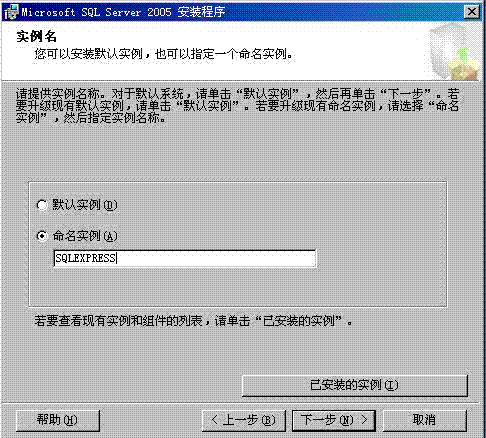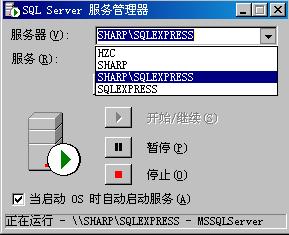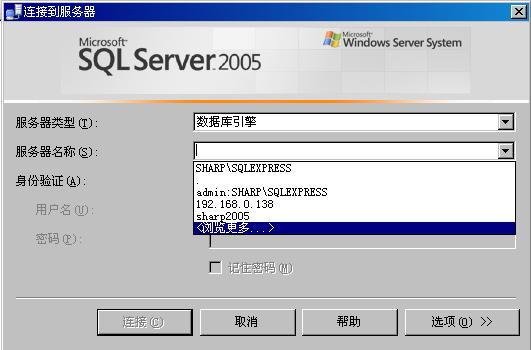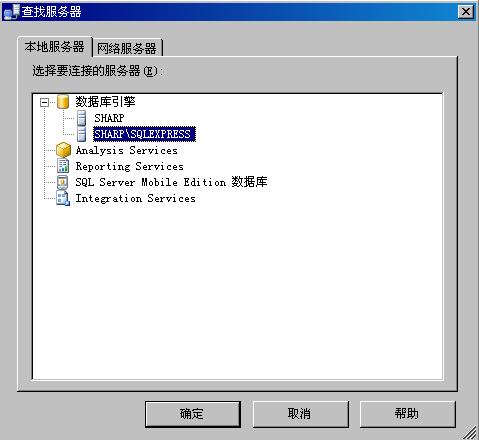简单明了的Window2003系统下同时安装sql2000与sql2005的方法
经过自己的摸索,发现在Win2003下安装sql2000与sql2005也并不是那么的复杂,其实非常简单,网上很多关于这方面的内容,但是描述的都比较模糊,致使一些急需此正确方法的人走了很多弯路,而且问题多多,下面配合图片以及简单步骤说面整个安装过程,两个sql可以配合visual studio .net2005使用,Windows2003系统下安装sql2000 与sql2005的时候不用考虑visual studio.net2005的安装,先安装visual studio.net2005与后安装visual studio.net2005都无所谓(针对visual studio.net2005附带的sql2005工具)
-------NO1.--------
先安装sql2000这里没什么要说明的,一直点击“下一步”直到安装完成(里面当然可以设置自己想要安装的文件路径)
安装完成后---启动Sql管理服务器 发现在“服务器(V)”这里没什么特别的 很正常,启动服务器连接查询分析器跟企业管理器都很正常
OK,sql2000安装成功,完成。。。
--------NO2.------
点击安装程序sql2005(你会发现里面的两个文件夹SERVERS和TOOLS,其实因为我们前面已经安装了sql2000所以在安装sql2005的时候 ,只要安装SERVERS文件夹里面的steup.exe就可以了)
开始安装-“点击---下一步”。当出现下面界面时,请选择---命名实例(A),在输入框里面输入SQLEXPRESS(这个名字可随便取,但是我们安装正式点就已sql2005单独安装的时候默认的实例名为例)
----------NO3--------
点击“下一步”直到安装完成。。。。。
----------NO4---------
启动服务管理器(不要疑问sql2005的服务管理器在哪里?一样的在Sql2000里面,是同一个)
启动之后 我们就要对“服务器(V)”进行选择了。你会发现多了个SQLEXPRESS(这就是我们刚才设置的)
这里说明(SHARP是我的电脑名,呵呵),把SHARP/SQLEXPRESS启动,如果要用sql2000就把SHARP启动,两个可以同时启动的
-----NO5-----
好了 打开sql2005的SQL Server Management Studio进入对sql2005的体验吧
这里我们就要注意啦,看下面:
服务类型是“数据库引擎” 服务器名称的话我们要选择‘浏览更多...’进入下面的界面
选择SHARP/EXPRESS(我们自己设置的),点击确定----连接,ok了,可以进入了
所有的完成。。。。。。
关于破解存储过程(sql2005)的时候,需要进入DAC,我在这里说明下,我们要先正常进入连接(按照上面说明的)
然后在----配置工具----SQL Server 外围应用配置器---把DAC启动(不管它针对远程还是本地,先启动吧)
接下来在普通连接的情况下点击“文件(F)----连接对象资源管理器-----在服务器名称前面加上Admin:”就可以了
------呵呵,我按照“拓狼”的破解代码执行成功但是text显示是空的,我用的是“拓狼”修改的4.0版本,大家有更好的破解办法,希望多多交流啊,交流才能相互进步。。。
本文来自CSDN博客,转载请标明出处:http://blog.csdn.net/sharp_future/archive/2008/11/28/3400908.aspx
加支付宝好友偷能量挖...